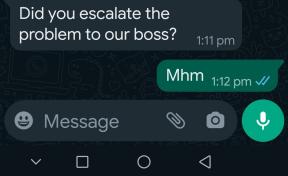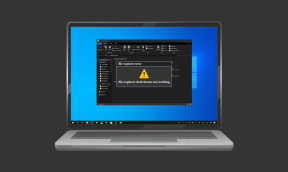Виправте помилку служби 1053 у Windows 10
Різне / / February 23, 2022
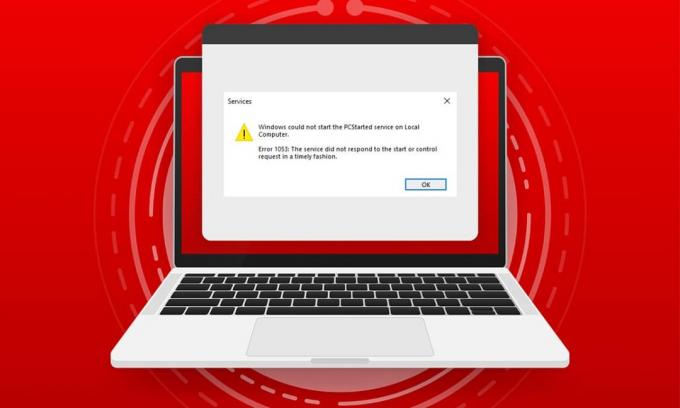
Коли ви намагаєтеся запустити службу на своєму ПК, але якщо ваша служба відмовляється відповідати в часовому вікні, ви зіткнетеся Помилка 1053: служба не відповіла на запит на запуск або контроль вчасно. Ви можете зіткнутися з помилкою в багатьох варіантах, коли ви не зможете запустити спеціальні служби. На жаль, небагато розробників повідомляють про помилку служби 1053, яка часто виникає на їхніх ПК, коли вони намагаються розробити будь-яке програмне забезпечення. У цьому посібнику ви дізнаєтеся причини, які викликають повідомлення про помилку, а також методи усунення несправностей, щоб позбутися від проблеми. Тож продовжуйте читати!

Зміст
- Як виправити сервісну помилку 1053 у Windows 10
- Спосіб 1. Виконайте чисте завантаження
- Спосіб 2. Налаштуйте параметри тайм-ауту
- Спосіб 3: відновлення системних файлів
- Спосіб 4. Запустіть сканування шкідливих програм
- Спосіб 5. Скидання конфігурацій мережі
- Спосіб 6. Зміна права власності на програму
- Спосіб 7: Оновіть Windows
- Спосіб 8. Перевстановіть програми
Як виправити сервісну помилку 1053 у Windows 10
Помилка 1053: служба не відповіла на запит на запуск або контроль вчасно відбувається в Windows 10 щоразу, коли на певний запит надійшов тайм-аут.
- Якщо ти програми або служби не відповідають параметрам за замовчуванням налаштувань часу очікування, ви зіткнетеся з помилкою служби 1053. Налаштування ключів реєстру може маніпулювати налаштуваннями, тим самим вирішуючи проблему.
- Якщо ти ПК не має необхідних DLL та системних файлів даних, ви можете зіткнутися з помилкою служби 1053. Пошкоджені або змінені файли, і щоразу, коли важлива частина даних недоступна, ви зіткнетеся з помилкою служби 1053.
- The наявність шкідливого програмного забезпечення може призвести до втрати даних, що спричинить помилку служби 1053. Запуск антивірусного сканування може знищити всі шкідливі дані з вашого ПК і запобігти зміні або пошкодженню ваших даних.
- Уражені системні файли можуть бути викликані a пошкоджене оновлення Windows. Якщо у вас застаріла операційна система, пошкоджені дані та помилки (якщо такі є) залишаться на вашому комп’ютері, викликаючи сервісну помилку 1053. Завжди переконайтеся, що ви використовуєте оновлену версію Windows, щоб вирішити будь-які проблеми.
- Якщо є пошкоджені інсталяційні файли, неправильна конфігурація файлів і папок, проблеми з правами адміністратора програм може викликати сервісну помилку 1053. Щоб вирішити цю проблему, перевстановіть будь-яку конкретну програму, яка спричинила помилку.
Тим не менш, якщо ви спантеличені процедурами, яких слід дотримуватися для викорінення Помилка 1053: служба не відповіла на запит на запуск або контроль вчасно, ти не самотній! Дотримуйтесь методів усунення несправностей, щоб виправити зазначену помилку, як описано в наступному розділі.
У цьому розділі зібрано повний список методів для виправлення помилки 1053: служба не відповіла. Переконайтеся, що ви дотримуєтеся перерахованих методів у тому самому порядку, щоб досягти найкращих результатів.
Спосіб 1. Виконайте чисте завантаження
Проблеми, пов’язані з помилкою 1053: служба не відповіла, і її можна виправити чистим завантаженням усіх основних служб і файлів у вашій системі Windows 10, як описано в цьому методі.
Примітка: Переконайтеся, що ви увійшли як адміністратор, щоб виконати чисте завантаження Windows.
1. Запустіть Біжи діалогове вікно, натиснувши кнопку Клавіші Windows + R разом.
2. Тип msconfig і натисніть кнопку гаразд кнопку, щоб відкрити Системна конфігурація.
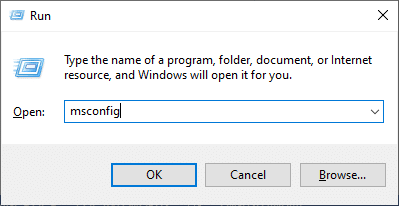
3. The Системна конфігурація з'явиться вікно. Далі перейдіть на послуги табл.
4. Поставте прапорець біля Приховати всі служби Microsoft і натисніть на Відключити все кнопку, як показано виділено.
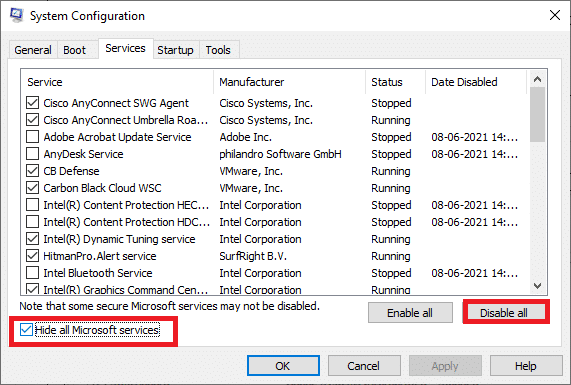
5. Тепер перейдіть до Вкладка запуску і натисніть посилання на Відкрийте диспетчер завдань як зображено нижче.

6. Тепер з’явиться вікно диспетчера завдань. Перейдіть до Стартап табл.
7. Далі виберіть завдання запуску, які не потрібні, і натисніть Вимкнути відображається в нижньому правому куті.
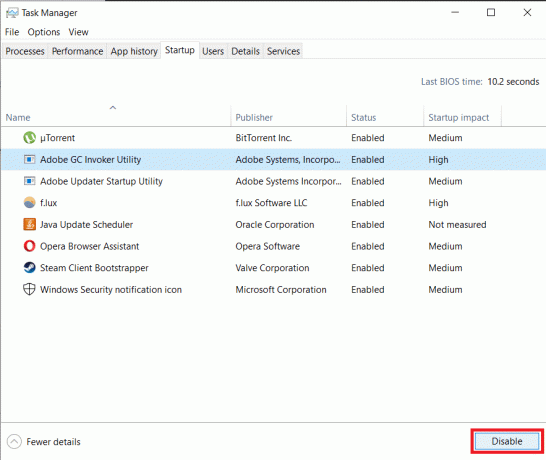
8. Вийдіть з Диспетчер завдань і Системна конфігурація вікно.
9. Тепер натисніть Клавіші Alt+F4 одночасно. Ви побачите спливаюче вікно, як показано нижче.
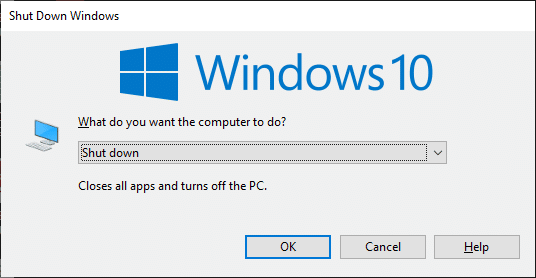
10. Тепер натисніть на спадне вікно та виберіть Перезапустіть варіант.
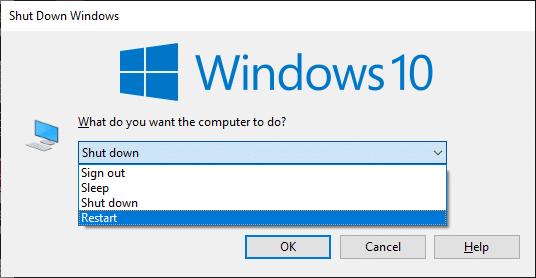
11. Нарешті, удар Введіть або натисніть на гаразд щоб перезавантажити вашу систему.
Спосіб 2. Налаштуйте параметри тайм-ауту
Щоб усунути помилку служби 1053, основним кроком є зміна параметрів тайм-ауту за допомогою редактора реєстру. Щоразу, коли ви намагаєтеся запустити службу, часовий проміжок почнеться самостійно зі значеннями за замовчуванням. Якщо час відповіді не відповідає цим часовим рамкам, ви зіткнетеся з помилкою 1053: служба не відповіла на запит на запуск або контроль вчасно. Тепер у цьому методі усунення несправностей ви можете змінити значення реєстру для часового проміжку, і якщо його немає, ви створите те саме. Ось як це зробити.
1. натисніть і утримуйте Клавіші Windows + R разом, щоб відкрити Діалогове вікно запуску.
2. Тепер введіть regedit і вдарив Введіть ключ Для запуску Редактор реєстру.
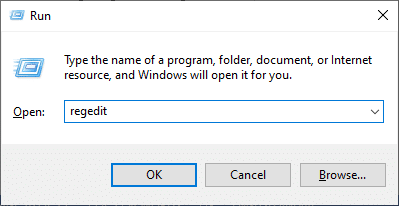
3. Перейдіть до наступної ключової папки шлях з адресного рядка.
Комп'ютер\HKEY_LOCAL_MACHINE\SYSTEM\CurrentControlSet\Control\SecurePipeServers
4А. Якщо ви не знайшли SecurePipeServers у папці Control клацніть правою кнопкою миші простір на правій панелі та натисніть на Нове > Значення DWORD (32-розрядне)..
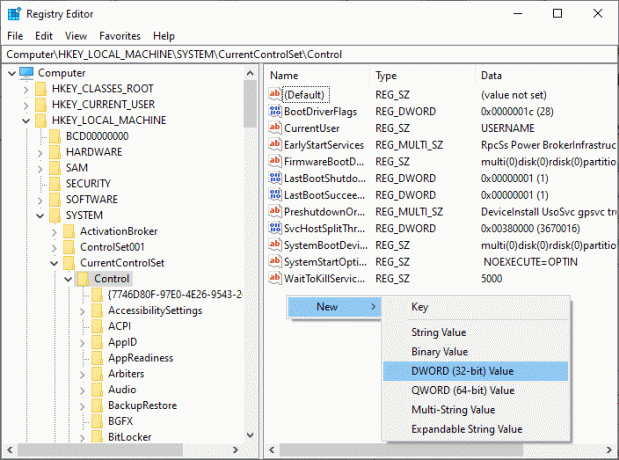
4B. Якщо у вас є SecurePipeServers у папці Control клацніть правою кнопкою миші ключ за замовчуванням на правій панелі та виберіть Змінити варіант. 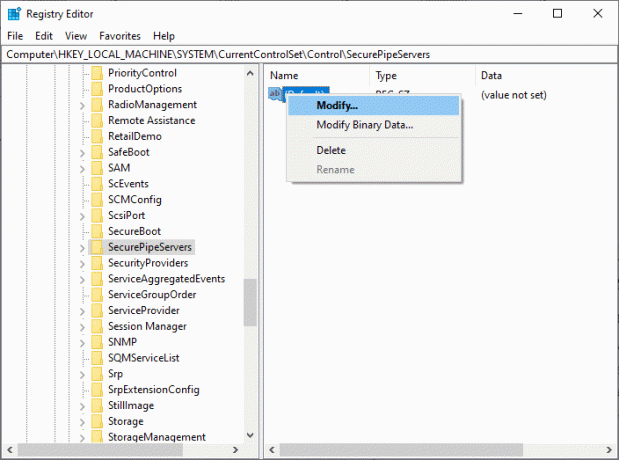
5. Встановіть Цінні дані до 18000 як показано.

6. Збережіть зміни та перезавантажте ПК.
Тепер перевірте, чи виправлено помилку 1053: служба не відповідала на запит на запуск або контроль вчасно.
Читайте також:Виправте помилку «Пристрій не перенесено» у Windows 10
Спосіб 3: відновлення системних файлів
Пошкоджені файли та папки на ПК часто призводять до службової помилки 1053. Проаналізуйте, чи є на вашому комп’ютері пошкоджені файли, які сприяють виникненню помилки командами SFC, DISM, як описано в цьому методі. В результаті, якщо є якісь розбіжності, всі пошкоджені файли будуть автоматично видалені або замінені. Крім того, це вбудований інструмент, який дозволяє користувачеві видаляти файли та виправляти помилку служби 1053. Крім того, виконайте наведені нижче дії, щоб реалізувати те саме.
1. Натисніть на Ключ Windows, тип Командний рядок і натисніть на Запустити від імені адміністратора.

2. Натисніть на Так в Контроль облікових записів користувачів підказка.
3. Тип chkdsk C: /f /r /x команда і удар Введіть ключ.

4. Якщо вам буде запропоновано повідомлення, Chkdsk не може запуститися…об’єм…використовується, потім введіть Ю і натисніть на Введіть ключ.
5. Знову введіть команду: sfc /scannow і натисніть Введіть ключ запускати Перевірка системних файлів сканувати.

Примітка: Буде розпочато сканування системи, і це займе кілька хвилин. Тим часом ви можете продовжувати виконувати інші дії, але не закривайте вікно випадково.
Після завершення сканування буде показано одне з цих повідомлень:
- Захист ресурсів Windows не виявив жодних порушень цілісності.
- Захист ресурсів Windows не зміг виконати запитану операцію.
- Захист ресурсів Windows виявив пошкоджені файли та успішно відновив їх.
- Захист ресурсів Windows виявив пошкоджені файли, але не зміг виправити деякі з них.
6. Після завершення сканування перезапуститиваш ПК.
7. Знову запуск Командний рядок як адміністратор і виконати задані команди одну за одною:
dism.exe /Online /cleanup-image /scanhealthdism.exe /Online /cleanup-image /restorehealthdism.exe /Online /cleanup-image /startcomponentcleanup
Примітка: Щоб правильно виконувати команди DISM, у вас повинно бути працююче підключення до Інтернету.

Спосіб 4. Запустіть сканування шкідливих програм
Windows Defender може допомогти вам позбутися шкідливого програмного забезпечення. Він регулярно сканує та захищає вашу систему. Тому, щоб уникнути помилки служби 1053, запустіть антивірусне сканування у вашій системі та перевірте, чи проблема вирішена. Потім для цього виконайте наведені нижче дії.
1. Вдарити Клавіші Windows + I одночасно запустити Налаштування.
2. Тут натисніть на Оновлення та безпека налаштування, як показано.

3. Йти до Безпека Windows на лівій панелі.

4. Натисніть на Захист від вірусів і загроз параметр на правій панелі.

5. Натисніть на Швидке сканування кнопку для пошуку шкідливого програмного забезпечення.

6А. Після завершення сканування відобразяться всі загрози. Натисніть на Почати дії під Поточні загрози.

6B. Якщо на вашому пристрої немає загрози, пристрій покаже Без поточних загроз оповіщення.

Після завершення процесу сканування Windows Defender видалить усі віруси та шкідливі програми. Спочатку перевірте, чи виправлено помилку 1053: служба не відповідає.
Читайте також:Як виправити помилку 0x80300024
Спосіб 5. Скидання конфігурацій мережі
Якщо ви намагаєтеся запустити службу, яка підключається до Інтернету для виконання своєї функції, ви можете спробувати скинути конфігурації мережі, щоб виправити помилку 1053: служба не відповідає. У деяких випадках проблеми з підключенням до Інтернету можуть сприяти зазначеній помилці, і, таким чином, їх скидання може допомогти вам виправити те ж саме. Ось кілька інструкцій щодо скидання конфігурацій мережі.
1. Натисніть на Ключ Windows, тип Командний рядокі натисніть на Запустити від імені адміністратора.
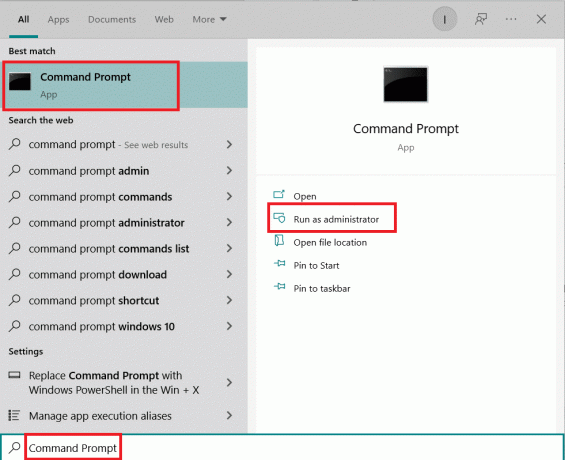
2. Тепер введіть наступне команди один за одним у вікні команди та натисніть Введіть після кожної команди.
ipconfig /flushdnsipconfig /registerdnsipconfig /releaseipconfig /оновитиnetsh winsock скидання

3. Нарешті, дочекайтеся виконання команд і перезавантажити ваш ПК.
Перевірте, чи виправлено помилку 1053: служба не відповідала на запит на запуск або контроль вчасно.
Читайте також:Виправити помилку «Не вдалося перерахувати об’єкти в контейнері» у Windows 10
Спосіб 6. Зміна права власності на програму
Це рідкісний випадок, коли ви можете зіткнутися з помилкою 1053: служба не відповіла на запуск або своєчасно контролюйте запит, коли ви не володієте належним чином додаток. Якщо у вас немає всіх підвищених доступів до програми, ви не зможете прочитати відповідь від (системної) служби або надіслати відповідь до (системної) служби. Це сприяє виникненню помилки 1053: служба не відповіла. Ви можете позбутися від помилки, змінивши право власності на програму наступним чином.
1. Знайдіть програму, яка викликає помилку, і перейдіть до місця її встановлення. Клацніть правою кнопкою миші файл/папку та виберіть Властивості.
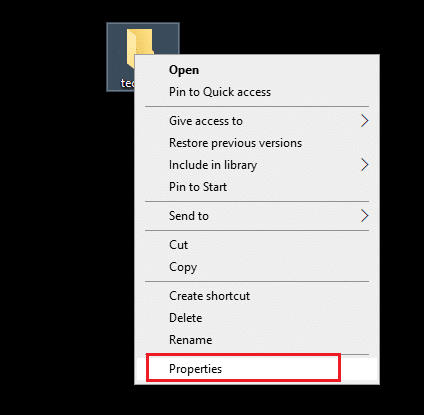
2. Тепер перейдіть до Безпека вкладку та виберіть Розширений варіант, як зазначено нижче.
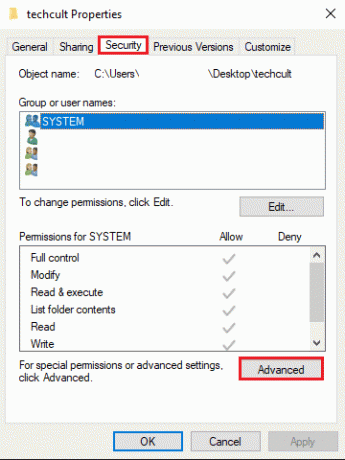
3. Тепер натисніть на Змінити варіант, як показано.
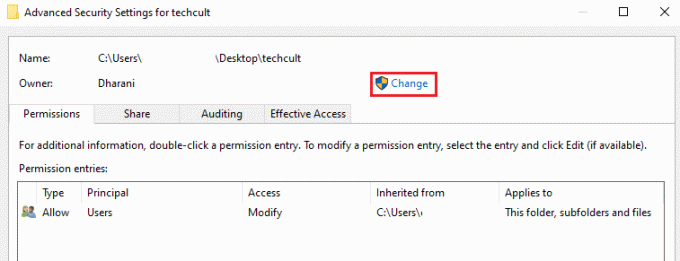
4. Тепер введіть ім’я облікового запису користувача Введіть назву об’єкта для вибору поле та виберіть Перевірте імена виділений варіант. Після того, як ви знайшли свій обліковий запис, натисніть на гаразд.
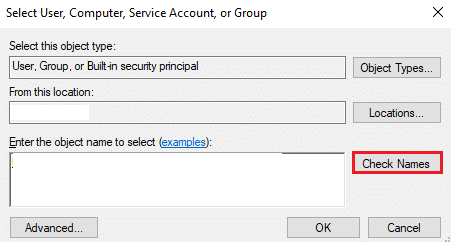
Примітка: Якщо ви не можете знайти назву свого облікового запису в списку, виберіть його вручну зі списку груп користувачів. Для цього натисніть на Розширений варіант, за яким слідує Знайти зараз. Потім виберіть свій обліковий запис зі списку та натисніть гаразд.
5. Тепер поставте прапорці у попередньому вікні та натисніть Застосувати>>ОК щоб зберегти зміни.
- Замінити власника субконтейнерів та об’єктів
- Замініть усі записи дозволів дочірнього об’єкта на записи дозволів, які успадковуються від цього об’єкта
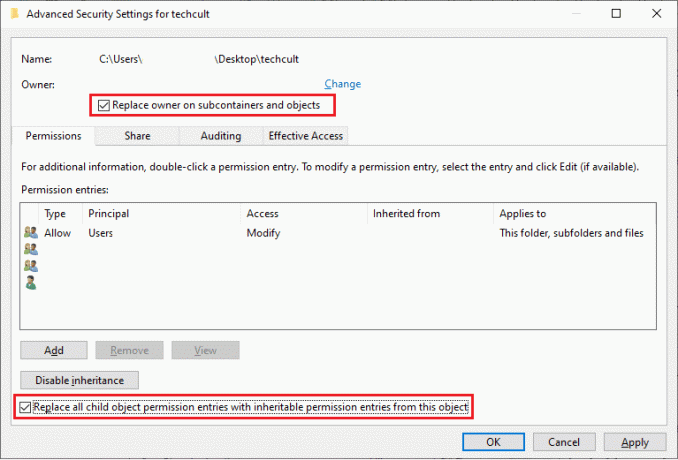
6. Натисніть на Так щоб продовжити Безпека Windows підказка.
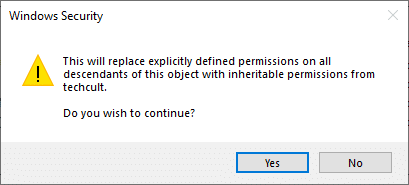
7. Знову натисніть на гаразд продовжити, як зображено.
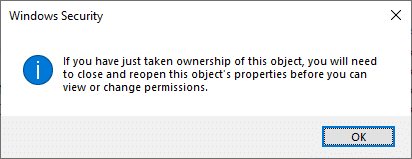
8. Закрийте наявне вікно та перейдіть до Властивості вікно. В Безпека вкладку, натисніть на Розширений виділений варіант.
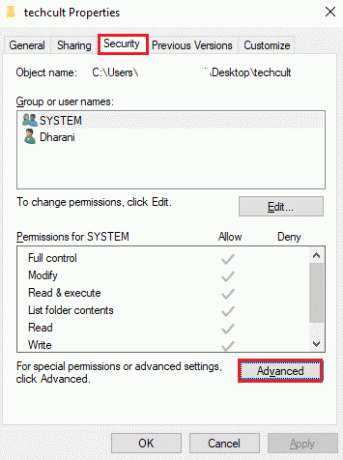
9. Тут, в Дозволи вкладку, натисніть на Додати як виділено.
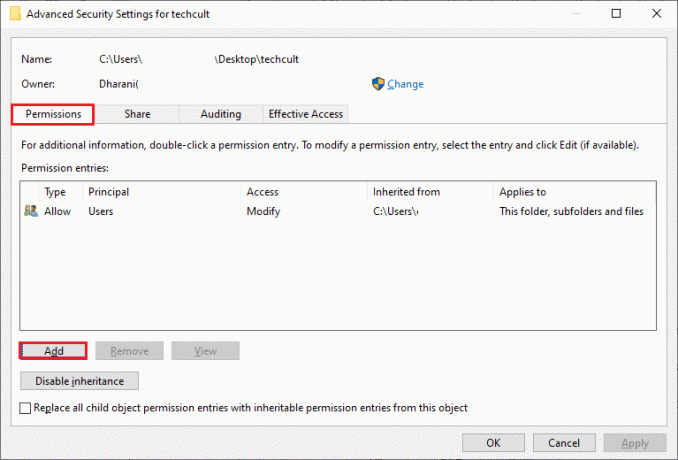
10. У наступному вікні натисніть на Виберіть директора як показано.
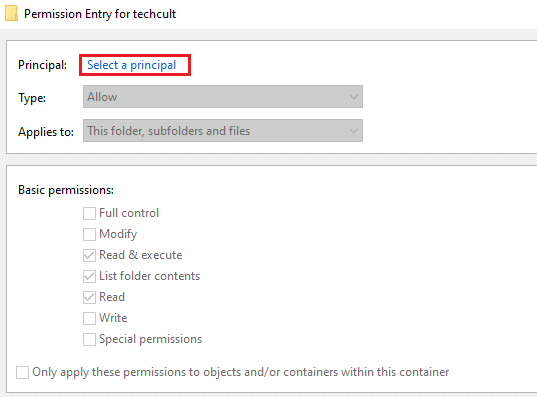
11. Тепер введіть ім’я облікового запису користувача Введіть назву об’єкта для вибору поле та виберіть Перевірте імена опцію, як ви робили раніше, і натисніть на гаразд.
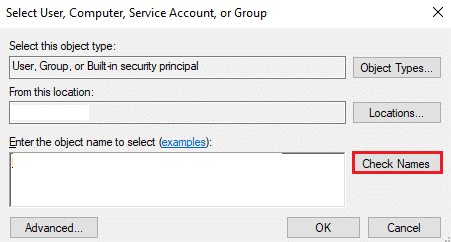
12. Тепер установіть усі прапорці під Основні дозволи як показано, і натисніть гаразд.
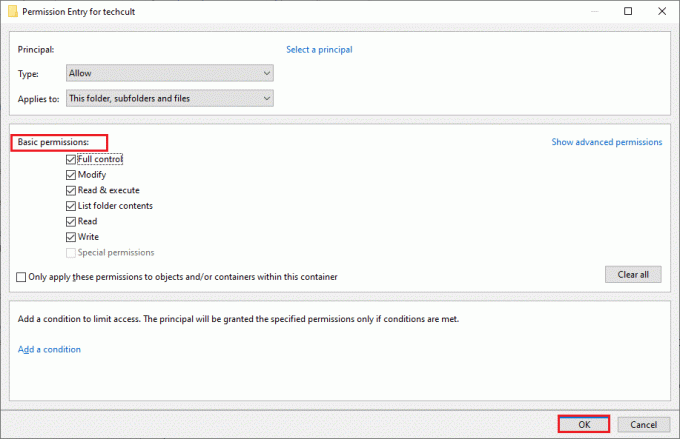
13. Тепер перевірте Замініть усі записи дозволів дочірнього об’єкта на записи дозволів, які успадковуються від цього об’єкта поле у попередньому вікні.
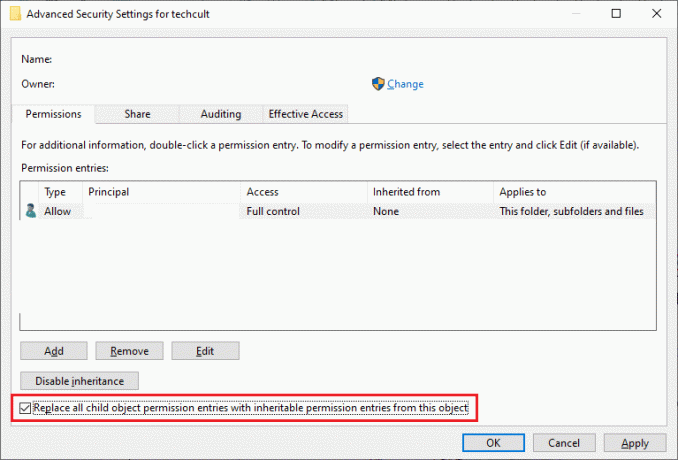
14. Натисніть на Застосувати > OK щоб зберегти зміни та закрити всі вікна, перезавантажте свій ПК.
Перевірте, чи це виправляє помилку служби 1053 для вас.
Читайте також:Як виправити код помилки 0x80004005
Спосіб 7: Оновіть Windows
Встановлення нових оновлень допоможе вам виправити помилки у вашій системі. Тому завжди переконайтеся, що ви використовуєте свою систему в оновленій версії. Інакше файли в системі не будуть сумісні зі службовими файлами, що призведе до помилки 1053: служба не відповіла. Виконайте наведені нижче дії, щоб оновити Windows до останньої версії.
1. Натисніть Клавіші Windows + I одночасно запустити Налаштування.
2. Натисніть на Оновлення та безпека плитка, як показано.

3. В Windows Update вкладку, натисніть на Перевірити наявність оновлень кнопку.

4А. Якщо доступне нове оновлення, натисніть Встановити зараз і дотримуйтесь інструкцій для оновлення.

4B. В іншому випадку, якщо Windows оновлена, вона відобразиться Ви в курсі повідомлення.

Спосіб 8. Перевстановіть програми
Останній шанс вирішити проблему - це перевстановлення конкретної програми, яка видає помилку 1053. Однак якщо ви встановите будь-які сторонні програми, за винятком програм із магазину MS, ймовірність відсутності або пошкодження компонентів призведе до зазначеної проблеми. Таким чином, ви можете не отримати відповідь на ваш запит щодо відповідних служб Windows. Тому видаліть програму зі свого ПК і повторно завантажте останню версію з офіційного сайту.
1. Запустіть Біжи діалогове вікно та тип appwiz.cpl. Потім натисніть на гаразд.
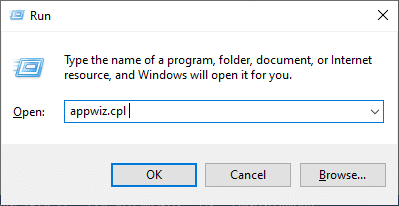
2. в Програми та можливості вікно, знайдіть свою програму.
3. Тепер натисніть на Застосування і виберіть Видалити варіант.

4. Тепер підтвердьте Ви впевнені, що хочете видалити програму? запитати, натиснувши Так.
5. Перезапустіть комп’ютера, як тільки ви виконаєте всі дії, згадані вище. Потім перевстановіть програму з відповідного офіційного сайту та перевірте, чи ви усунули проблему.
Рекомендовано:
- Виправити помилку СТАТУС BREAKPOINT Google Chrome
- Виправлено 0x80004002: у Windows 10 такий інтерфейс не підтримується
- Виправте функцію, яку ви намагаєтеся використати, на мережевому ресурсі, який недоступний
- Виправити код помилки Square Enix i2501
Сподіваємося, що цей посібник був корисним і ви могли виправити Сервісна помилка 1053 на Windows 10. Повідомте нам, який метод спрацював вам найкраще. Крім того, якщо у вас є запитання/пропозиції щодо цієї статті, не соромтеся залишати їх у розділі коментарів.